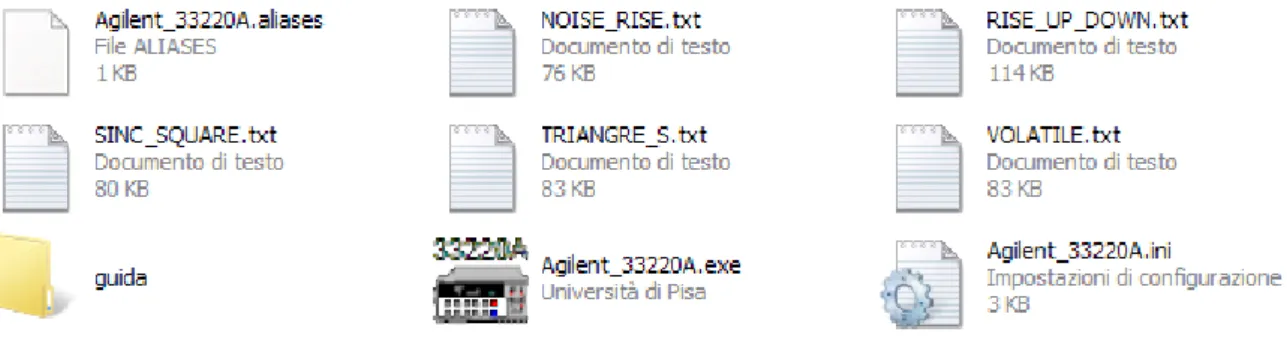Capitolo 4 – Applicativo Agilent 33220A Stand-Alone
Capitolo 4
Descrizione e funzionamento dell’applicativo Agilent 33220A
Stand-Alone
L’applicativo Agilent 33220A Stand-Alone riproduce nei minimi dettagli il pannello del generatore di funzioni Agilent 33220A. Questo applicativo non controlla il generatore di funzioni reali ed è stato realizzato solo per scopi didattici; questa versione dell’interfaccia ha lo scopo di fornire allo studente un supporto per l’apprendimento dei menu dello strumento e le modalità di inserimento dei vari parametri delle forme d’onda.
E’ stata realizzata una versione eseguibile dell’applicativo Agilent 33220 Stand-Alone per poter rendere l’applicativo facilmente trasferibile da un PC all’altro.
4.1 Utilizzo della versione “eseguibile”
L’eseguibile dell’applicativo Agilent 33220 Stand-Alone è stato sviluppato utilizzando la versione 8.2 del LabVIEW.
Perché possa funzionare è necessario dunque disporre di un PC in cui è installato LabVIEW versione 8.2 o superiore oppure il Run-Time di LabVIEW versione 8.2.
Per avviare l’applicativo nel PC scelto occorre aprire la cartella eseguibili, poi aprire la cartella Agilent_33220A_StandAlone; la cartella si presenta come in fig. 4.1.
Fig. 4.1: Contenuto della cartella Agilent_33220A_StandAlone
La cartella può essere collocata in una qualsiasi posizione all’interno del PC che si sta utilizzando. All’interno della cartella c’è un ulteriore cartella GUIDA; questa cartella contiene una guida scritta in HTML che spiega con degli esempi l’utilizzo dei comandi dell’interfaccia.
Capitolo 4 – Applicativo Agilent 33220A Stand-Alone
I file txt NOISE_RISE, SINC_SQUARE ecc, sono dei file contenenti i campioni di forme d’onda personalizzate che vengono letti dall’applicativo per far vedere l’anteprima di queste forme d’onda nel menu delle onde arbitrarie dell’applicativo (Nota bene: l’applicativo legge solo questi particolari file; se vengono aggiunti altri file txt con altri nomi diversi da quelli mostrati nella fig. 4.1, l’applicativo ignora questi file).
Per avviare l’applicativo è sufficiente cliccare sul file Agilent 33220A.exe (fig. 4.2).
Fig. 4.2: Icona del file Agilent_33220A.exe
4.2 Avvio dell’applicativo
Avviato l’applicativo Agilent 33220A Stand-Alone, si visualizza il pannello dell’interfaccia di Fig. 4.3.
Fig. 4.3: Pannello dell’interfaccia
A questo punto è possibile agire sui tasti dell’interfaccia per modificare i valori dei vari parametri delle forme d’onda. Per quanto riguarda le forme d’onda simmetriche lungo un asse orizzontale, l’applicativo visualizza anche i messaggi di errore se i valori inseriti sono fuori range. Nel caso invece che si selezionino forme d’onda non simmetriche, si può inserire qualsiasi valore in quanto l’applicativo non può andare a leggere dallo strumento se tale valore è fuori range o meno, non essendo possibile una comunicazione con lo strumento.
Capitolo 4 – Applicativo Agilent 33220A Stand-Alone
29
Nel capitolo 5 è riportata una guida alle funzionalità dei vari tasti dell’interfaccia; inoltre premendo il tasto Help sull’interfaccia è possibile aprire una guida in HTML che spiega con degli esempi come modificare i vari parametri delle forme d’onda.Premendo il tasto RESET è possibile resettare l’applicativo, cioè riportare l’interfaccia ai valori di default; lo stesso risultato si ottiene se si chiude e si riapre l’applicativo.
Per chiudere l’applicativo si può premere sulla x nella finestra in altro a destra oppure premere il tasto Power .